
Windows Kaç Olduğu Nasıl Anlaşılır?
Windows Kaç Olduğu Nasıl Anlaşılır? Windows sürümünüzü, versiyonunuzu ve 32 bit mi 64 bit mi olduğunu tek adımda öğrenin!
Windows kaç olduğu nasıl anlaşılır sorusu, bilgisayarında hangi işletim sistemi sürümünü kullandığını öğrenmek isteyen birçok kullanıcının aklını karıştırıyor. Özellikle Windows 10 mu, Windows 11 mi kullanıyorum; sistemim 32 bit mi, 64 bit mi? gibi soruların cevabı aslında oldukça basit. Bu rehberde, tüm Windows sürümlerinde geçerli olan kesin yöntemi adım adım anlatıyoruz.
Windows Kaç Olduğu Nasıl Anlaşılır?
Windows sürümünü, bit türünü (32/64) ve versiyon numarasını öğrenmenin en kolay yolu, Sistem Bilgileri veya Çalıştır komutu ekranıdır.
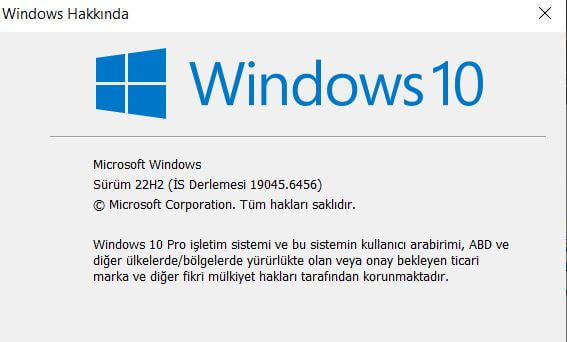
Yöntem 1: “winver” Komutu ile Öğrenme (Tüm Windows’larda Geçerli)
- Klavyeden Windows tuşu + R kombinasyonuna bas.
- Açılan “Çalıştır” penceresine winver yaz ve Enter tuşuna bas.
- Ekrana gelen küçük pencerede, kullandığın Windows sürümü (örnek: Windows 11 Pro) ve sürüm numarası (örnek: 23H2) yazacaktır.
Bu yöntem, Windows XP’den Windows 11’e kadar tüm sürümlerde çalışır. 👌

Yöntem 2: Sistem Bilgileri Ekranı ile Öğrenme
- Başlat menüsüne tıkla.
- Arama kutusuna “Sistem Bilgisi” veya “System Information” yaz.
- Açılan ekranda:
- OS Name (İşletim Sistemi Adı): Windows 10 Pro gibi işletim sistemi adını gösterir.
- System Type (Sistem Türü): Burada “x64-based PC” yazıyorsa 64 bit, “x86-based PC” yazıyorsa 32 bit kullanıyorsun demektir.
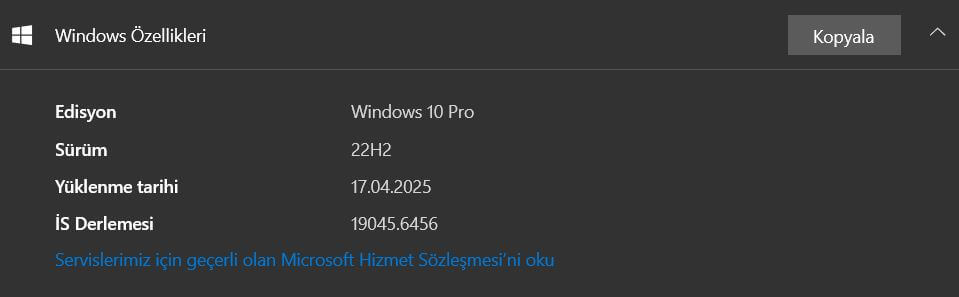
Yöntem 3: Ayarlar Menüsü Üzerinden (Windows 10 ve 11)
- Başlat > Ayarlar > Sistem > Hakkında (ya da sistem bilgisi) adımlarını izle.
- “Cihaz özellikleri” bölümünde Sistem türü kısmında “64 bit işletim sistemi” veya “32 bit işletim sistemi” bilgisi yer alır.
- “Windows özellikleri” kısmında ise Windows sürümü (örneğin Windows 11 23H2) yazar.
Alternatif: Komut İstemi (CMD) Üzerinden Öğrenme
- Arama kutusuna cmd yaz ve Yönetici olarak çalıştır.
- Komut satırına şu ifadeyi yaz:
- systeminfo
- Çıkan listede:
- “OS Name” satırı: Windows sürümünü gösterir.
- “System Type” satırı: 32 bit mi 64 bit mi olduğunu gösterir.
Örnek Windows Sürümleri ve Bit Türleri
| Windows Sürümü | Versiyon | Bit Türü | Yayın Yılı |
| Windows 7 | SP1 | 32/64 bit | 2009 |
| Windows 8.1 | Update 1 | 32/64 bit | 2013 |
| Windows 10 | 22H2 | 32/64 bit | 2015 |
| Windows 11 | 24H2 | 64 bit | 2024 |
💬 Not: Microsoft, artık 32 bit Windows 11 sürümü yayınlamıyor. Yeni cihazların tamamı 64 bit olarak geliyor. Eğer bu konuda ek bir okuma yapmak istiyorsanız Windows 11 Versiyon 25H2 Nedir? rehberime göz atabilirsiniz.
Bilgisayarım Kaç Bit Nasıl Öğrenirim?
“Sistem Bilgisi” ekranındaki “Sistem türü” satırından öğrenebilirsin.
Windows 7 Kaç Bit Nasıl Öğrenirim?
Denetim Masası > Sistem > Sistem türü adımlarını takip edebilirsiniz.
En Son Windows Kaç Çıktı?
2025 itibariyle en güncel sürüm Windows 11 24H2’dir.7
Merhaba, ben Hakan Göçmez. Yaklaşık 15 yıldır aktif olarak bilgi işlem sektöründe çalışıyorum. DenetimMasası.com’da yazdığım tüm içerikler, saha deneyimim ve günlük iş rutinlerimden süzülen çözümlerdir.



